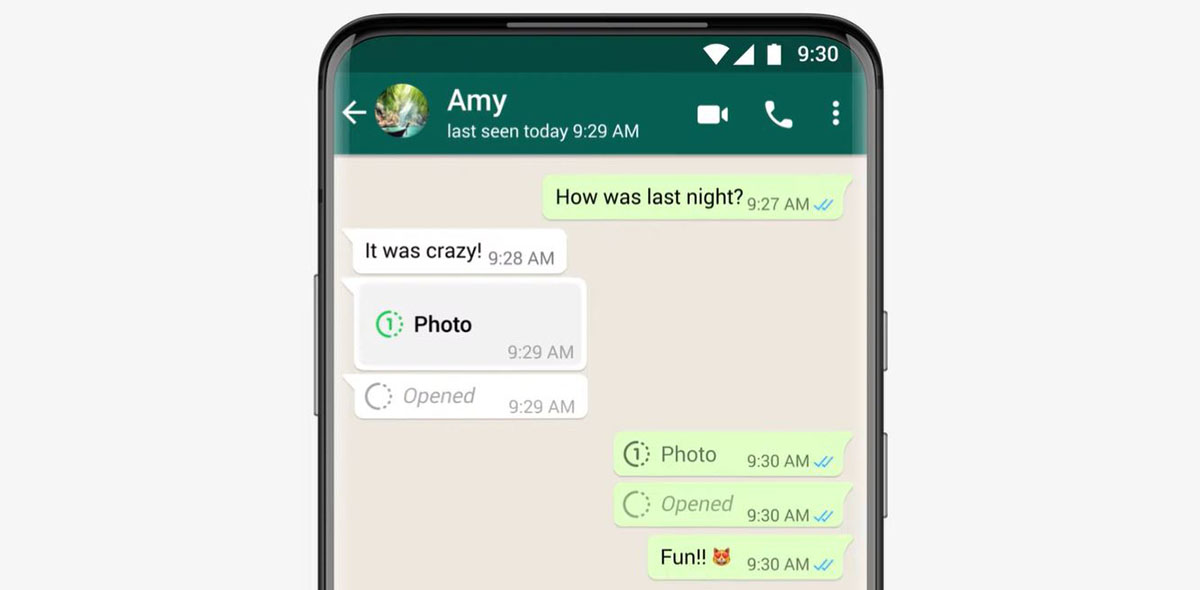
Tranquilo, puedes tener la seguridad de que no eres la única persona que ha buscado forma de guardar esas fotos efímeras que suelen ser tan valiosas. Por esta razón, hoy te diremos cómo hacer captura de pantalla a las fotos temporales de WhatsApp. Así que si querías empezar a capturar de una vez por todas esas fotos que en teoría solo se pueden ver una vez, entonces has llegado al sitio correcto.
“El fin justifica los medios” y esto de guardar la pantalla en las fotos efímeras de WhatsApp es claro ejemplo de ello. Después de que descubras con exactitud cuáles son las vías a seguir, podrás hacer que esos momentos especiales queden guardados en tu dispositivo y no solo en tu mente. Hay ocasiones de la vida en las que una simple captura de pantalla vale más que mil palabras, así que atesóralas contigo sin importar el qué dirán.
Así puedes hacer captura de pantalla a las fotos temporales de WhatsApp
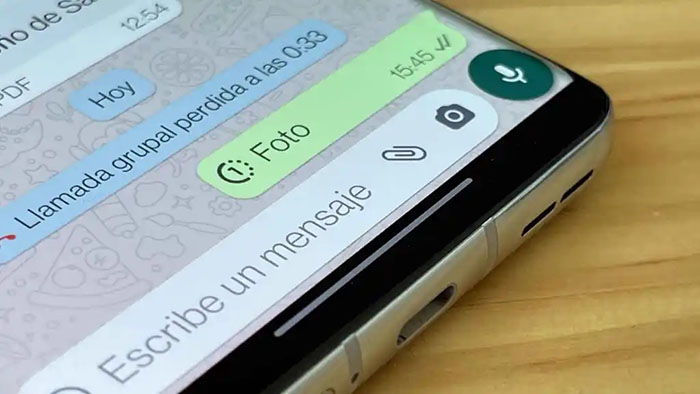
¿Ya te has decidido a dar el paso? Pues entonces échales un ojo a estas X maneras de hacer captura de pantalla a las fotos temporales de WhatsApp. Escoge la que más te convenga y ya está, ¡todo depende de ti!
WhatsApp Plus
Por si no lo sabías, WhatsApp Plus es una versión alternativa de WhatsApp que te otorga más opciones de personalización como cambiar el tema, los colores y los iconos de la interfaz. Entre varias de sus características más destacadas, se encuentra la de guardar las fotos temporales de WhatsApp. Sin duda alguna, utilizar esta herramienta resulta de las formas más efectivas de llevar a cabo este proceso con las fotos efímeras y lo único que debes hacer es seguir estos pasos.
- Lo primero será descargar e instalar la aplicación de WhatsApp Plus desde un sitio de descarga seguro como Malavida.
- Ingresa con tu número de teléfono móvil e introduce el número de verificación que te envíen.
- Ahora se abrirá un panel muy similar al de WhatsApp.
- Métete en los Ajustes pulsando los tres puntos de la esquina superior y presiona Configuración de WhatsApp Plus.
- Toca sobre ella y dirígete a Privacidad y seguridad.
- Entre todas las opciones, habilita una que dice: “Anti vista una vez”.
¡Ya está! Ahora cada vez que recibas una foto o video temporal de WhatsApp, podrás pulsar sobre la imagen cuantas veces quieras y hacer una captura de pantalla con toda la confianza del mundo. Tal como debes estar imaginando, es una solución sencilla para hacer captura de pantalla a las fotos temporales de WhatsAppp.
Eso sí, es necesario destacar WhatsApp Plus no es una aplicación oficial de WhatsApp sino una versión modificada y segura. Sin embargo, debes tener en cuenta que el uso de aplicaciones no oficiales siempre conlleva ciertos riesgos como la suspensión de la cuenta. Si quieres asumir el riesgo, entonces descárgala para que aproveches este y muchos más funciones que no aparecen en la versión original de la aplicación de mensajería.
Guardar fotos efímeras de WhatsApp con root
En Android, se le llama rootear a la operación que hay que realizar para obtener permisos de superusuario, y así hacer los cambios más profundos dentro del sistema operativo. Si tu teléfono está rooteado, puedes ver las fotos temporales de WhatsApp sin que la otra persona lo sepa. ¿Por qué? Porque WhatsApp guarda estas fotos en el almacenamiento de tu dispositivo, pero dentro de una carpeta a la que no tienes acceso sin root y un buen administrador de archivos
¿Tu móvil tiene root? Pues utiliza un explorador de archivos como MiXplorer para navegar por las carpetas y busca data/data/com.whatsapp/files/ViewOnce. En ese directorio encontrarás con archivos JPG de las últimas imágenes temporales de WhatsApp que hayas enviado o recibido.
Lo único que debes hacer es asegurarte de que se ha descargado, pero no tienes que abrir la foto en cuestión. Luego quieres puedes hacerle una captura de pantalla a las fotos temporales de WhatsApp para que las tengas a la mano y no tengas que usar un explorador de archivos para ubicarlas.
Usa el modo avión
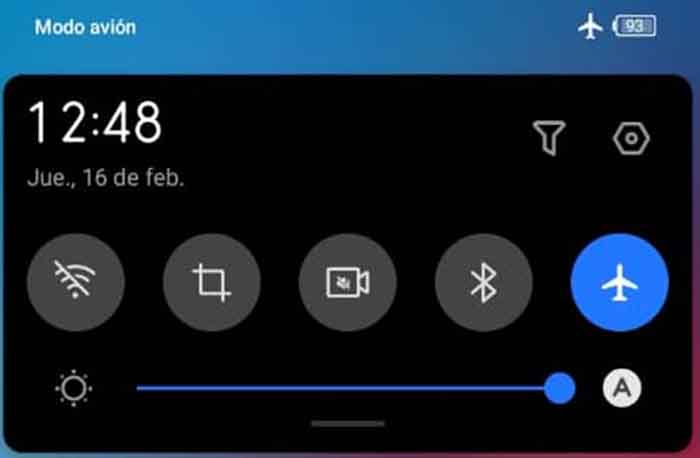
Un truco fácil para poder hacer captura de pantalla a las fotos temporales de WhatsApp. Primero asegúrate de que la foto se haya descargado por completo, para ello revisa la conversación y comprueba que aparezca como lista. Ahora activa el modo avión en tu dispositivo, dependiendo del modelo que tengas podría variar pero casi siempre está dentro de la Configuración del teléfono, específicamente en el apartado de redes. Cuando hayas activado el modo avión, abre la foto temporal de WhatsApp y saca una captura de pantalla, la foto seguirá estando marcada como abierta para la otra persona.
El modo avión es un tipo de configuración de los teléfonos móviles, ordenadores y otros dispositivos electrónicos que desactiva sus comunicaciones inalámbricas y en este caso resulta perfecto para poder ver las fotos temporales de WhatsApp. ¡Prueba y saca tus propias conclusiones!
Usa Xposed o alguna herramienta similar
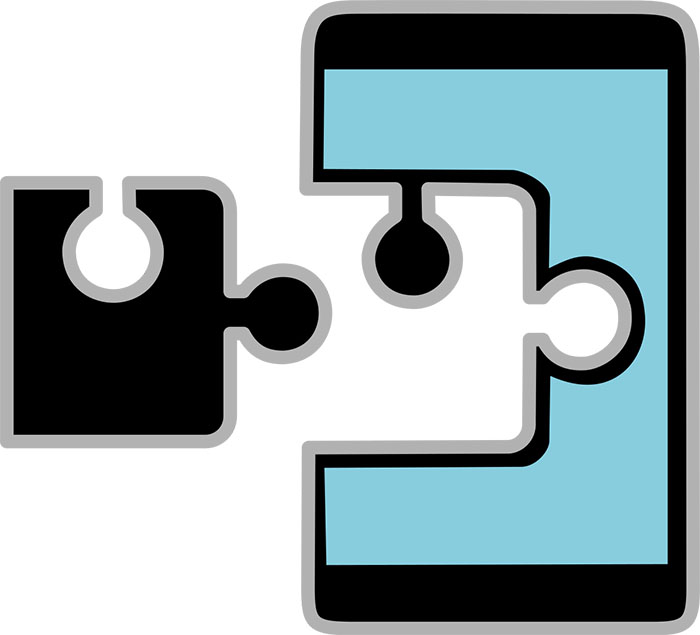
Xposed Framework es una herramienta para realizar modificaciones en el sistema en dispositivos con root. Aunque muchos crean lo contrario, estas configuraciones son fáciles de aplicar mediante módulos que se pueden descargar e instalar desde la propia aplicación
Si tienes Magisk y una Xposed Framework o una herramienta similar, puedes deshabilitar FLAG_SECURE (la protección de Android frente a las capturas de pantalla). Descarga el módulo adecuado desde aquí y luego actívalo en la pestaña Módulos de LSPosed para que funcione en WhatsApp. Después de que hagas esto, te recomendamos reiniciar el móvil para aumentar las probabilidades de éxito.
Tras llevar a cabo todo este proceso, podrás hacer capturas de pantalla en las fotos temporales de WhatsApp sin que nada ni nadie interrumpa tu objetivo. Tranquilo, la otra persona no podrá saber si has hecho una captura de pantalla o no.
Esta vía no es sencilla, así que piénsalo bien antes de intentarlo si no tienes mucha experiencia con modificaciones de Android. Sin embargo, es bastante efectiva y te permite guardar cualquier foto que te manden sin que nadie se entere.
Toma una foto
Finalizamos esta recopilación de formas para hacer capturas de pantalla en fotos temporales de WhatsApp con una opción funcional pero algo ordinaria: la de tomarle una fotografía a esa foto efímera que te hayan enviado. Solo coge otro smartphone y tómala, sin miedo a nada. ¡Una solución simple y 100% efectiva!
Por otro lado, te invitamos a ver este artículo con 7 funciones secretas de WhatsApp para Android que seguramente no conocías. ¡Te encantarán!




